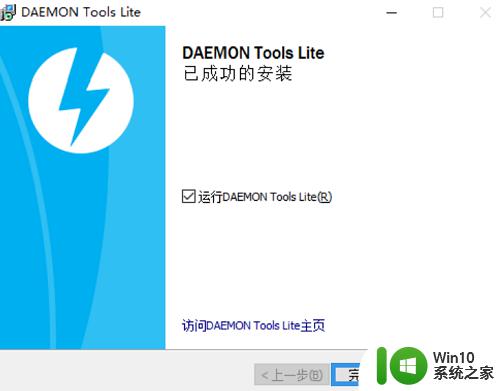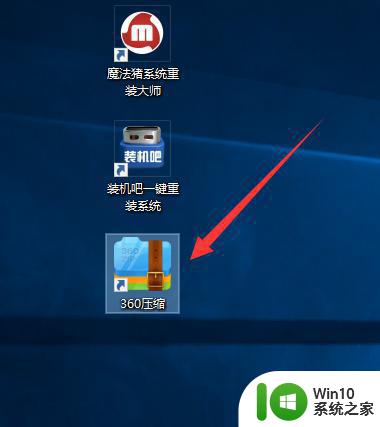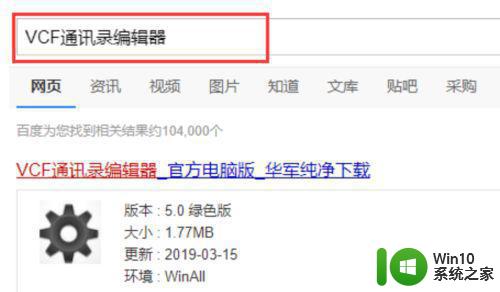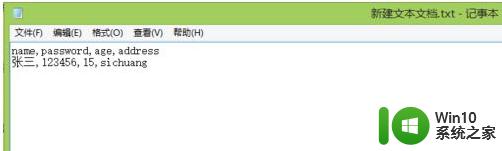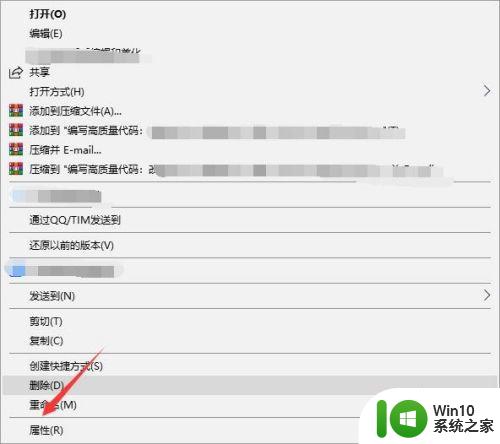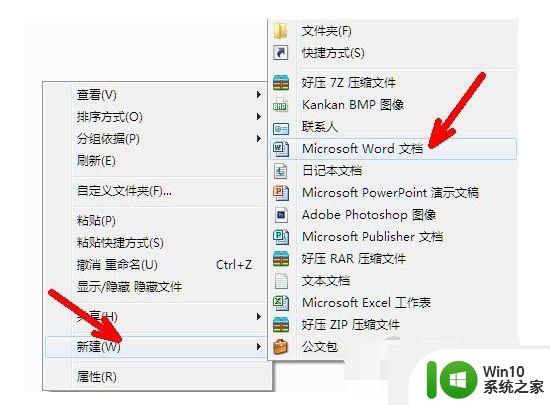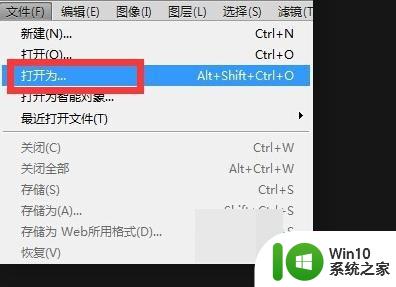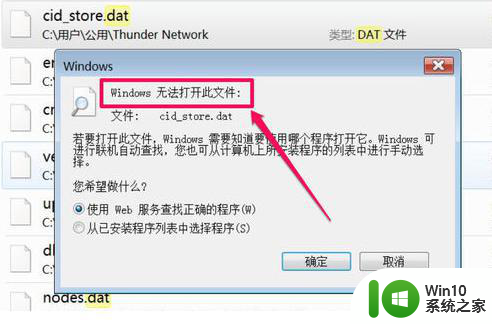如何在win10系统下打开mdf格式文件 怎样在win10电脑上解压mdf文件并进行浏览
如何在win10系统下打开mdf格式文件,在日常使用电脑的过程中,我们经常会遇到一些不同文件格式的文件,如mdf格式文件,MDf格式是一种虚拟光驱映像文件,通常用于ISO光盘的备份。但是很多人在使用Win10系统时并不知道如何打开mdf格式文件,也不知道如何解压并浏览其中的内容。下面将介绍如何在Win10系统下打开mdf格式文件,以及如何进行解压并浏览mdf文件的内容。
具体方法:
1、下载并安装“Daemon”;
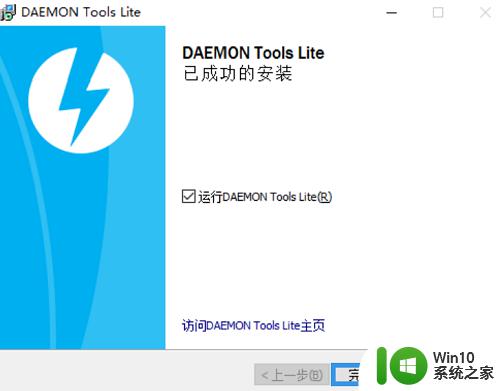
2、打开程序,会提示需要让“Daemon”这个软件管理的文件类型的选择,其中就有mdf文件类型;
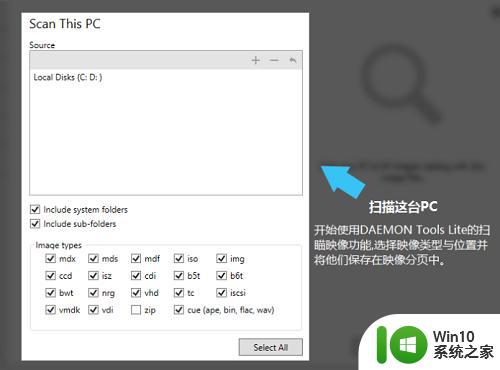
3、通过教程的演示,会告诉你选择做左侧的这个长得像个光驱的图标,进行单击选择,选择“打开”;
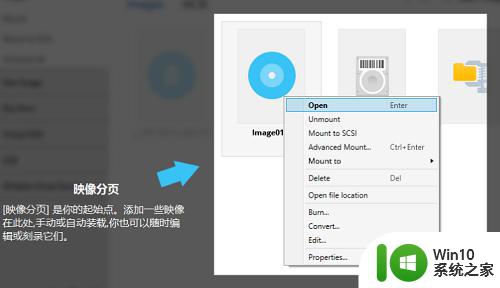
4、会弹出对话框;
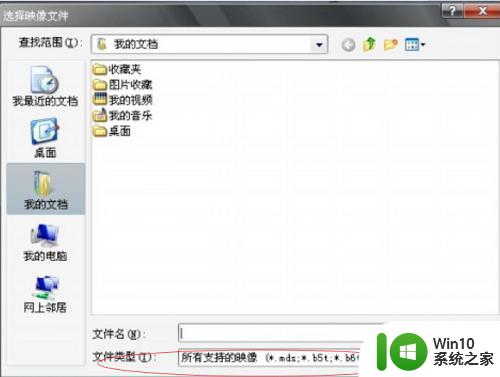
5、在下边能看到“Daemon”支持的文件类型,此时需要做的就是按照你所存放文件的路径,开始查找文件,并单击“打开”进行加载;
6、发现我的电脑上多了一个光驱,且加载了文件,这就是虚拟光驱的作用。
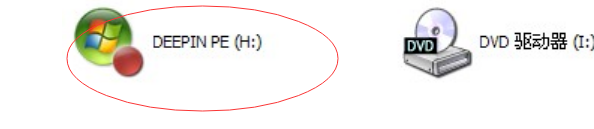
以上就是在win10系统下打开mdf格式文件以及解压mdf文件并进行浏览的方法,希望本文对您有所帮助,如果还有不懂的地方,可以按照小编的教程进行操作。